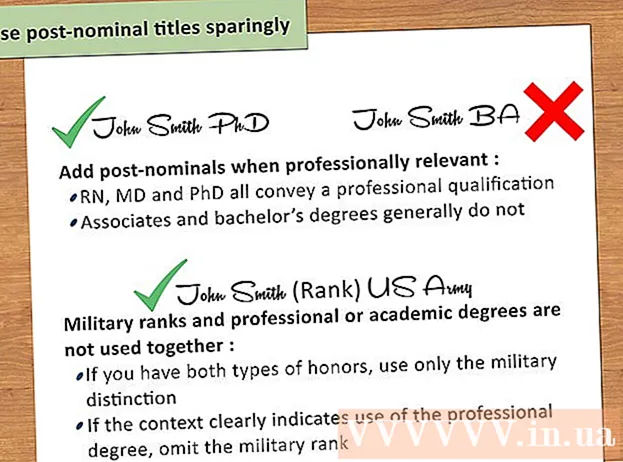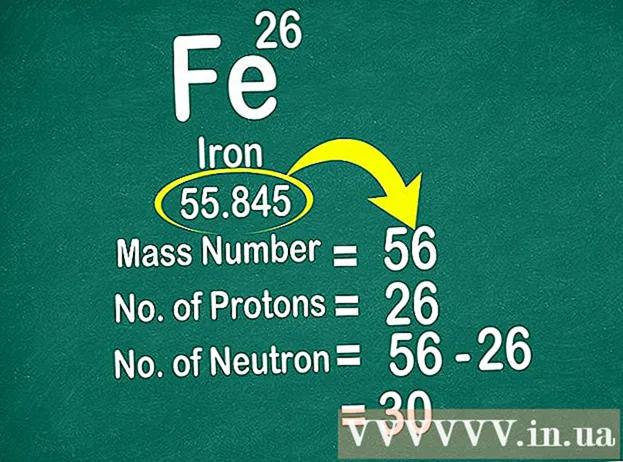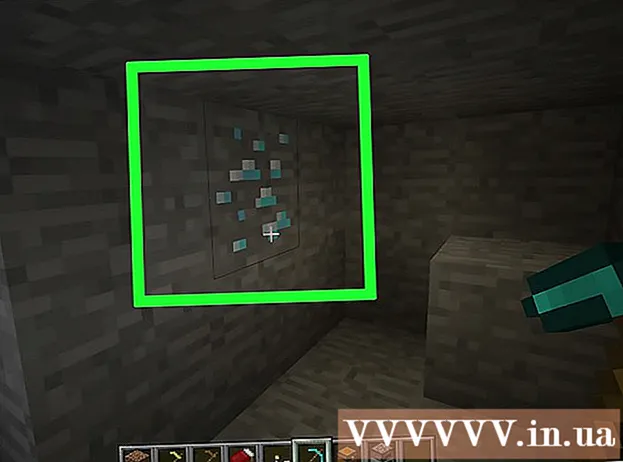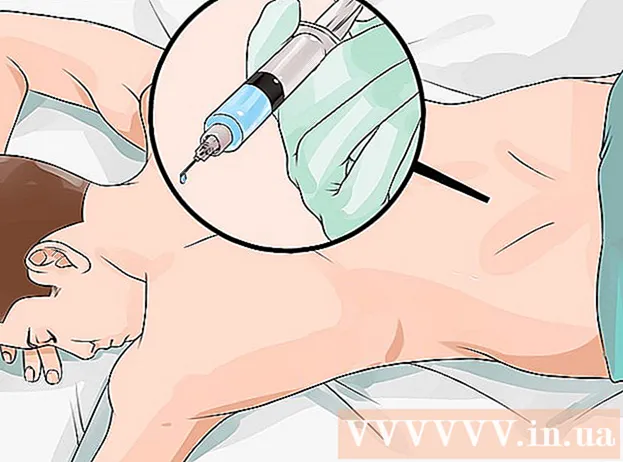Автор:
Peter Berry
Жасалған Күн:
13 Шілде 2021
Жаңарту Күні:
1 Шілде 2024

Мазмұны
Бұл iPhone-да қоңырауларды қалай жазуға болатындығын көрсететін мақала. Құпиялылығыңызды қорғау үшін, Apple iPhone қолданушыларына мүмкіндікті немесе кіріктірілген қолданбаны пайдаланып қоңырауларды жазуға белсенді түрде жол бермейді, сондықтан сізге қолданбаны жүктеу немесе компьютердің микрофоны сияқты басқа құрылғыны пайдалану қажет. немесе қоңырау жазуға арналған басқа телефон.
Қадамдар
1-ден 2-ші әдіс: Қоңырауды жазу бағдарламасын қолданыңыз
App Store дүкенін ашыңыз. Бұл таяқшалардан тұратын ақ «А» бар көк қосымша. Әдетте App Store қолданбасын негізгі экранда табасыз.

Түртіңіз Іздеу (Іздеу) экранның төменгі оң жақ бұрышында орналасқан және оның жоғарғы жағында үлкейткіш әйнек бар.
Экранның жоғарғы жағындағы іздеу жолағын түртіңіз.

Қоңырауларды жазу бағдарламаларын іздеңіз. Қоңырауларды жазуға арналған қосымшаны жүктеу үшін ақы алынуы мүмкін. Міне бірнеше жоғары бағаланған қолданбалар:- TapeACall Pro - Сізге 9,99 USD (230 000 VND баламасы) мөлшерінде алдын-ала төлеу қажет, бірақ басқа жазба бағдарламаларынан айырмашылығы, сізге минутына төлем жасаудың қажеті жоқ.
- Call Recorder - IntCall - Бұл алдын-ала төлеуді қажет етпейтін қосымша, бірақ әр минуттағы жазу 0,10 АҚШ долларын құрайды (2,300 ВНД-ға тең). Бұл қызметті пайдалану үшін сізге Wi-Fi байланысы қажет.
- NoNotes жазбасына қоңырау шалыңыз - Бұл тегін жүктелетін қосымша және сізге қоңырау жазудың 20 минуттық уақыты тегін болады. Бос минуттар аяқталғаннан кейін, қызмет ақысы минутына 0,25 АҚШ долларын (5700 ВНД-ға тең) құрайды.

Түртіңіз Алыңыз Таңдалған бағдарламаның оң жағында (алу). Қолданбаны сатып алған кезде, бұл батырма қолданбаның төлемімен ауыстырылады.
Түртіңіз Орнату (Параметр) - бұл батырма сияқты позиция Алыңыз.
Бағдарламаны жүктеуді бастау үшін Apple ID құпия сөзін енгізіңіз.
- Жақында App Store дүкеніне кірген болсаңыз, сізге бұл қадамды жасаудың қажеті жоқ.
- Егер сіздің iPhone Touch ID қолданатын болса, саусақ іздерін осы қадамда қолдануға болады.
Қолданбаны іске қосып, қоңырау шалыңыз. Әр қосымшаның әрекеті әртүрлі болғанымен, олардың барлығы бірдей әрекет етеді. Сіз қосымшалар серверіне қосыласыз және қоңырау сіз қоңырау шалып тұрған жолмен біріктіріледі.
- Сұралған кезде сіз Шарттар мен талаптарды қабылдап, телефон нөміріңізді енгізуіңіз керек.
- Қоңырау біріктірілген кезде жазба басталады.
- Қоңырау аяқталғаннан немесе жазу уақыты аяқталғаннан кейін, жазу автоматты түрде аяқталады.
Қоңырауды қайтадан тыңдаңыз. Қоңырау бұлтты сақтау қызметінде немесе бағдарлама провайдерінің серверінде сақталады және тізім ретінде көрсетіледі.
- Call Recorder - IntCall үшін жазбалар тізімін ашу үшін экранның төменгі жағындағы «Жазу» түймесін түртіңіз, содан кейін жазбаны ойнату үшін «Ойнату» түймесін түртіңіз.
- Кейбір қызметтер жадыны, басқару құралдарын және қалпына келтірудің онлайн-функцияларын ұсынады.
- Сіз қоңырауды өңдеуге, сақтағыңыз келетін сегменттерді кесуге болады. Ол жерден сіз компьютердегі файлдар сияқты жазба деректерін электрондық пошта арқылы немесе басқара аласыз.
2-ден 2-әдіс: Басқа бағдарламаны немесе құрылғыны қолданыңыз
Басқа құрылғыда жазба қолданбасын ашыңыз. Егер сізде iPad немесе микрофон бар компьютер сияқты басқа құрылғы болса, оларды қоңырауларды жазу үшін пайдаланыңыз. Бағдарламаны Windows және Mac компьютерлерінен де жүктеуге болады.
- Mac жүйесінде «QuickTime Player» бағдарламасы негізгі жазба мен ойнатуды жүзеге асыруға мүмкіндік береді.
- Сол сияқты Windows-тағы «Дыбыс жазу құрылғысы» бағдарламасы да жоғарыда аталған функцияны ұсынады.
- Audacity барлық платформаларда, соның ішінде Linux-те де тегін қолданылады.
- Егер сізде аудио жазу үшін қолдануға болатын басқа iPad немесе iPhone болса, бұл үшін сізге «Дауыстық жазбалар» қосымшасы көмектеседі.
Айфоныңызды алдыңызға қойыңыз. Бұл тыныш бөлмеде жасалғанда тиімді. Сіз сөйлесу кезінде динамикті қосасыз.
Микрофон жиынтығы. Егер сіз ноутбук немесе планшет қолдансаңыз, микрофон телефонға жақын екеніне көз жеткізіңіз. Егер сіз сыртқы микрофонды қолдансаңыз, оны микрофон iPhone-ның төменгі жағына қарататындай етіп орналастырыңыз.
Жазу бағдарламасын іске қосыңыз. Бұл сіз қолданатын құрылғыға байланысты әр түрлі болады, бірақ көп жағдайда сіз жазба бағдарламалық құралын ашып, «Жаңа жазба» тармағын таңдайсыз.
Жазу құрылғысын қосыңыз. Қоңырауды бастамас бұрын мұны жасаңыз, сонда сіз қоңыраудың бірінші бөлігін жазып ала аласыз.
Қоңырау шалу Мұны істеу үшін жасыл фонда ақ телефон белгішесі бар Телефон қолданбасын түртіңіз, таңдаңыз Пернетақта (Пернетақта) экранның төменгі жағында қоңырау шалғыңыз келетін адамның телефон нөмірін теріп, экранның төменгі жағындағы «Қоңырау шалу» түймесін түртіңіз.
- Сіз сондай-ақ жақындағы контактіні немесе қоңырауды таңдай аласыз Байланыстар (Байланыс) немесе Соңғы кездер Экранның төменгі жағында (Соңғы қоңыраулар).
Таңдау Спикер (Динамик). Мұны сіз қоңырау опциясының жоғарғы оң жақ бұрышында, қоңырау шалып жатқан нөмірдің астында таба аласыз. Бұл қоңырау үшін динамикті қосу үшін қажет, ал дыбыс басқа құрылғылар жазуға жеткілікті болады.
- Тыңдаушы телефонды алғанда, қоңырау жазылып жатқандығы туралы хабарламаны есте сақтаңыз.
Кеңес
- Қоңырау шалған кезде гарнитураны пайдаланбаңыз, әйтпесе сіз өз тарапыңыздан ғана дыбыс жаза аласыз.
Ескерту
- Қоңырауларды жазу белгілі бір заңнамалық актілерге сәйкес «тыңдау» болып саналады; Қоңырауларды жазуға заңмен тыйым салынған және тыңдаушыға қоңырау жазылып жатқандығы туралы хабарлауды талап етеді. Заңдар әр аймақта, әр елде әр түрлі; Сондықтан сіз және сіз қоңырау алушы тұратын заң туралы хабардар болуыңыз керек.